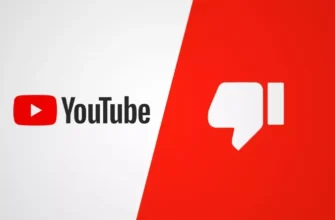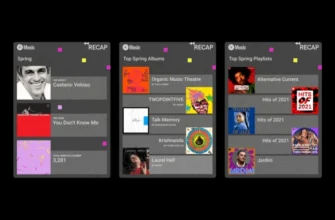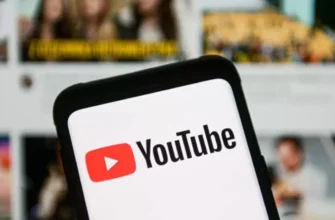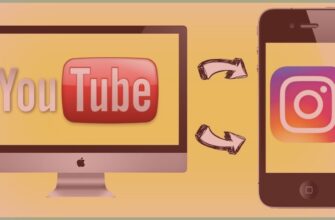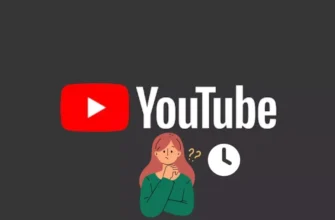Użytkownicy YouTube szaleją z powodu tej jednej kwestii- Pauza spacji YouTube nie działa przez ostatnie dwa-trzy dni. Reddit jest pełen skarg, że klawisz spacji nie wstrzymuje i nie wstrzymuje wideo YouTube, a ludzie zastanawiają się, czy ten problem jest dla nich wyjątkowy. Dlatego jestem tutaj z kilkoma szybkimi poprawkami, które pomogą rozwiązać ten problem.
Istnieje alternatywa dla spacji, ponieważ można użyć klawisza ‘K’, aby wstrzymać i cofnąć pauzę filmów na YouTube. Jednak użytkownicy nie czują się komfortowo z tą zmianą, która wymaga od nich zmiany pamięci mięśniowej, którą budowali przez długi czas. Jeden z użytkowników powiedział, Spacja jest znacznie bardziej dostępna i wygodna. K jest mniejszym przyciskiem na środku klawiatury i można go łatwo przeoczyć. To trochę uciążliwe.” Więc teraz sytuacja jest taka, że za każdym razem, gdy użytkownik naciska klawisz spacji, albo nie działa, albo przewija stronę YouTube w dół.
Więc bez zbędnych ceregieli, przejdźmy do artykułu i dowiedzmy się, jak naprawić niedziałającą pauzę spacji YouTube.
Dlaczego pauza spacji YouTube nie działa??
Czy YouTube usunął pauzę spacji?? To nie działa ����
— rachel ✨ (@rachelcerys_xo) 10 stycznia 2021
Niedziałający klawisz spacji w YouTube może być spowodowany wieloma przyczynami, a nazwanie jednej z nich jest trochę trudne. Nie oznacza to jednak, że nie można tego naprawić, ponieważ potencjalną przyczyną takiego problemu jest albo błąd, albo domyślne ustawienia systemu, a z tych dwóch ostatnich można łatwo rozwiązać za pomocą poprawek wymienionych w tym artykule.
Ale zanim przyjrzymy się poprawkom, wymieńmy niektóre z najczęstszych powodów, dla których pauza spacji YouTube nie działa.
- Błąd
- Niektóre problemy z kompatybilnością przeglądarki z YouTube
- Ustawienia YouTube.
- Problem z klawiszem spacji na klawiaturze.
- Przestarzały system operacyjny
Jak naprawić niedziałającą pauzę spacji YouTube?

Teraz, gdy już wiesz, jakie są potencjalne przyczyny niedziałania pauzy Sapcebar w YouTube, nadszedł czas, aby poszukać poprawek, które rozwiążą napotkany problem.
1. Napraw niedziałającą pauzę spacji YouTube przez odświeżenie strony
Jeśli okaże się, że klawisz spacji nie wstrzymuje i nie wstrzymuje filmów z YouTube, pierwszym krokiem, który należy wykonać, jest odświeżenie strony. Dzieje się tak, ponieważ często niektóre typowe usterki zakłócają normalne funkcjonowanie platformy i mogą powodować, że dana funkcja nie działa.
2. Napraw niedziałającą pauzę spacji YouTube przez Sprawdź swoją klawiaturę
Jeśli nawet po odświeżeniu strony YouTube problem nadal występuje z klawiszem spacji, następną rzeczą, którą należy sprawdzić, jest klawiatura. Spróbuj użyć spacji w innych programach lub witrynach i sprawdź, czy działa. Jeśli okaże się, że klucz nie działa również w innych programach, to wiesz, co należy zrobić- Naprawa! Ale jeśli klucz działa normalnie, przejdźmy do następnej poprawki.
3. Napraw niedziałającą pauzę spacji YouTube przez Wyczyść pamięć podręczną i pliki cookie
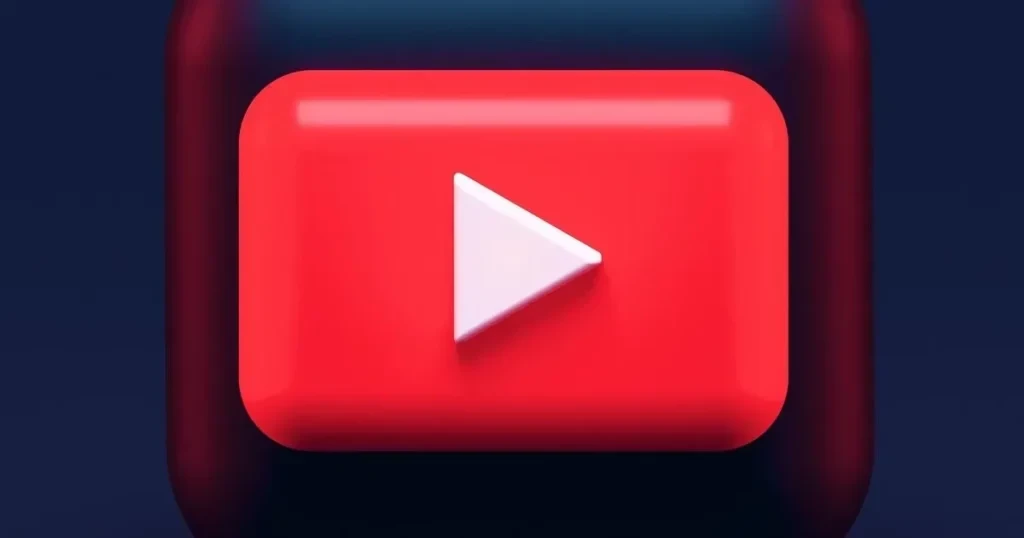
Innym sposobem, który może być przydatny do naprawienia problemów, takich jak niedziałająca pauza spacji YouTube, jest wyczyszczenie pamięci podręcznej i plików cookie. Aby to zrobić, wykonaj poniższe kroki:
Krok 1: Naciśnij Ctrl + H.
Krok 2: Wybierz Wyczyść dane przeglądania.
Krok 3: Wybierz Obrazy i pliki z pamięci podręcznej i odznaczmy inne.
Krok 4: Stuknij w Wyczyść dane.
I gotowe! Spowoduje to usunięcie pamięci podręcznej przeglądarki i naprawi problem.
4. Napraw niedziałające wstrzymanie paska spacji YouTube przez Wyłącz rozszerzenia przeglądarki
Jeśli korzystasz z rozszerzeń przeglądarki, może to również spowodować, że spacja YouTube nie będzie działać. Spróbuj więc wyłączyć rozszerzenia przeglądarki, jeśli są używane, i sprawdź, czy pauza spacji znów działa normalnie. Po wyłączeniu, jeśli zauważysz, że Spacja wstrzymuje i wyłącza wideo, usuń ją lub wyłącz podczas korzystania z YouTube.
5. Napraw niedziałającą pauzę spacji YouTube przez Wypróbowanie innej przeglądarki

Jeśli używasz przeglądarki innej niż Google Chrome, Microsoft Edge lub Mozilla Firefox, zaleca się przełączenie na te przeglądarki. Te przeglądarki są najbardziej kompatybilne z YouTube. Przyczyną niedziałającej pauzy spacji może być niekompatybilność przeglądarki używanej do uzyskiwania dostępu do YouTube.
6. Napraw niedziałający pasek spacji YouTube przez Skontaktuj się z pomocą techniczną YouTube
Jeśli nic nie działa, ostatnią rzeczą, którą powinieneś zrobić, jest skontaktowanie się z pomocą techniczną YouTube. Ponieważ jeśli powyższe poprawki nie mogą pomóc w naprawieniu niedziałającej pauzy spacji, tylko zespół wsparcia YouTube może pomóc i zasugerować niezawodne rozwiązanie.
Możesz zgłosić swój problem do YouTube, wykonując czynności opisane poniżej:
Krok 1: Przewiń w dół do na dole bocznego paska menu po lewej stronie.
Krok 2: Stuknij w Wyślij opinię opcja.
Krok 3: Napisz o problemie masz do czynienia w przestrzeni.
Krok 4: Stuknięcie w Prześlij przycisk.
Podsumowując
W ten sposób dochodzę do końca tego tematu i mam nadzieję, że teraz wiesz, jak to naprawić YouTube Pauza spacji nie działa. Więc bez zwłoki wypróbuj te poprawki i powiedz mi w sekcji komentarzy, które z nich zadziałały dla Ciebie. I tak, w przypadku dalszych pytań związanych z YouTube, zawsze możesz komentować w sekcji komentarzy poniżej.
To wszystko na dziś. Zachowaj ostrożność! I nadal odwiedzaj naszą stronę internetową, aby uzyskać więcej takich zapytań związanych z mediami społecznościowymi, grami i technologią. Do zobaczenia! Do widzenia!
Często zadawane pytania
1. Dlaczego nie mogę wstrzymać mojego filmu na YouTube??
Wystąpił pewien błąd, który zakłócał funkcję pauzy w YouTube, ale teraz możesz wstrzymać wideo, dotykając spacji lub klawisza ‘K’.
2. Dlaczego mój przycisk skrótu YouTube nie jest wyświetlany??
Być może używasz przestarzałej aplikacji, jeśli przycisk skrótu YouTube nie jest wyświetlany na platformie. Innym powodem może być usterka techniczna lub błąd.
3. Co to jest funkcja inteligentnej pauzy??
Funkcja inteligentnej pauzy to funkcja wkładki dousznej, która automatycznie wstrzymuje odtwarzanie po wyjęciu wkładki dousznej z uszu i wznawia odtwarzanie po jej ponownym włożeniu.
4. Jak wyłączyć inteligentną pauzę w YouTube??
Możesz wyłączyć automatyczne odtwarzanie na telefonie komórkowym w opcji Czas oglądania na stronie swojego profilu. Tam możesz wyłączyć automatyczne odtwarzanie, wyłączając przełącznik obok opcji. Nie znajdziesz tej opcji na swoim komputerze. Inteligentna pauza to funkcja słuchawek dousznych, której nie można wyłączyć.
5. Jakie jest polecenie wstrzymania filmu na YouTube??
Kliknij klawisz ‘K’, aby wstrzymać film na YouTube, jak wspomniano na liście skrótów klawiaturowych YouTube’. Ale spacja jest najczęściej używana do wstrzymywania filmów w YouTube.